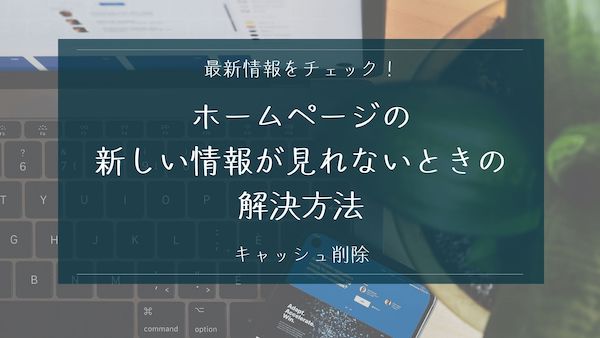「更新されているはずのWEBサイトが反映されていない・・・」そんなとき、ほとんどの場合「スーパーリロード」で最新の情報が表示されるはずです。
こちらでは、さらに強力な方法「キャッシュの削除」の方法をまとめました。
✔︎ 更新されたホームページ、スーパーリロードしてもまだ古いまま!
✔︎ パソコンやスマホが重くなってきたのでキャッシュを削除したい
✔︎ WEBサイトを制作する人がcssや画像ファイルを変更しても反映されない
こんな場合に試してみてください。
各ブラウザごとのキャッシュクリア方法
ブラウザによって操作方法が異なります。
Microsoft Edge
1. ブラウザ右上の「・・・」(詳細)の中の「設定」をクリック
2.「プライバシー、検索」または「プライバシーセキュリティ」の中の「閲覧データのクリア」の欄から「クリアするデータの選択」をクリック
3.削除する期間を指定して、「キャッシュされたデータとファイル」にチェックして「今すぐクリア」をクリック
Google Chrome
ブラウザの右上の「︙」マークをクリック→ 表示されたメニューから「設定」をクリック
→設定画面が開くので、左側メニューの「プライバシーとセキュリティ」をクリック
→「閲覧履歴データの消去」をクリック
→期間を選び「キャッシュされた画像とファイル」にチェックを入れ 、「データを削除」 をクリック(「詳細設定」で履歴・キャッシュなど削除する詳細を選べます)
Safari
1. 画面上部のメニューバーの「Safari」の中のメニューの「環境設定」をクリック
2. 設定ボックスが出るので「詳細」の中の「メニューバーに開発メニューを表示」にチェック
3. すると画面上部のメニューバーの「Safari」「ファイル」・・・の並びに「開発」が追加される。
4. メニューバーの「開発」の中の「キャッシュを空にする」をクリック
これでキャッシュ削除が完了です。次回からは1〜3の手順は不要、4のみでOKです。
【おすすめ】キャッシュクリアの拡張機能
Chromeなどのブラウザのキャッシュクリアはいちいち設定を開いたりするのがちょっとめんどくさい・・・そこでおすすめは、キャッシュクリア系の拡張機能です。
無料で利用可能なうえ、一度設定しておけばそれ以降はワンクリックでキャッシュ削除ができるのでとても便利です。
キャッシュクリアの拡張機能といってもたくさんあるしブラウザによって多少異なりますが、メジャーなものならどれでもOKです。「Clear Cache」や「CCleaner」など。同じ名前のものが複数あったりもしますw
一例として私が使っているものを挙げておきます。PC変わるたびに、どうやるんやっけ・・・と迷うので備忘録も兼ねてメモしておきます。Safariは開発メニュー追加すれば手間いらずなため
Google Chrome PCブラウザの場合
1. Cache clear をChrome WEB SOTREページからインストール
またはChrome WEB SOTRE()を開き、「Clear Cache」と入力して検索する。
画面右上の「Chromeに追加」→「拡張機能を追加」をクリック
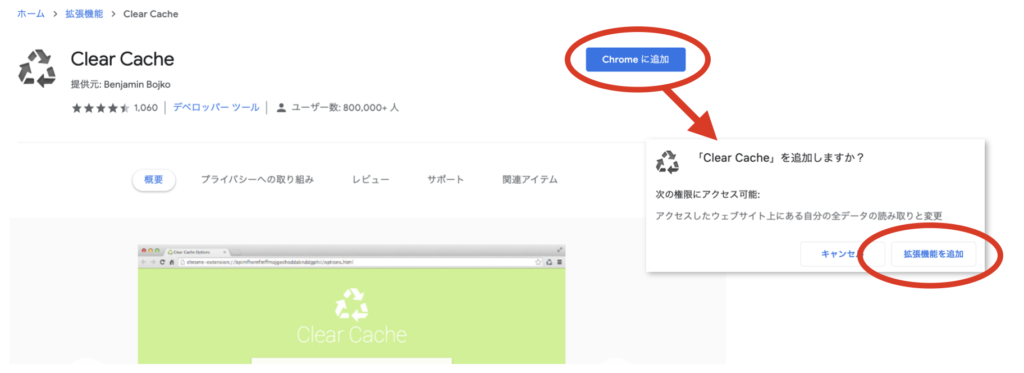
2. 設定
Clear Cacheの設定画面が出てきます。ここで好みに合わせて各種カスタマイズできますが、今回設定したいのは以下のとおり。
・Reloadの欄:Automatically reload active tab after clearing dataにチェック
チェックするとキャッシュクリアと同時に再読み込みを行います。1クリックで最新の状態にできるので便利なのでチェック
・Data to Removeの欄:「Cashe」にチェック。
キャッシュ削除のためなら、ここだけでOKです。パスワードにチェックするとログイン状態が外れてしまうので要注意。
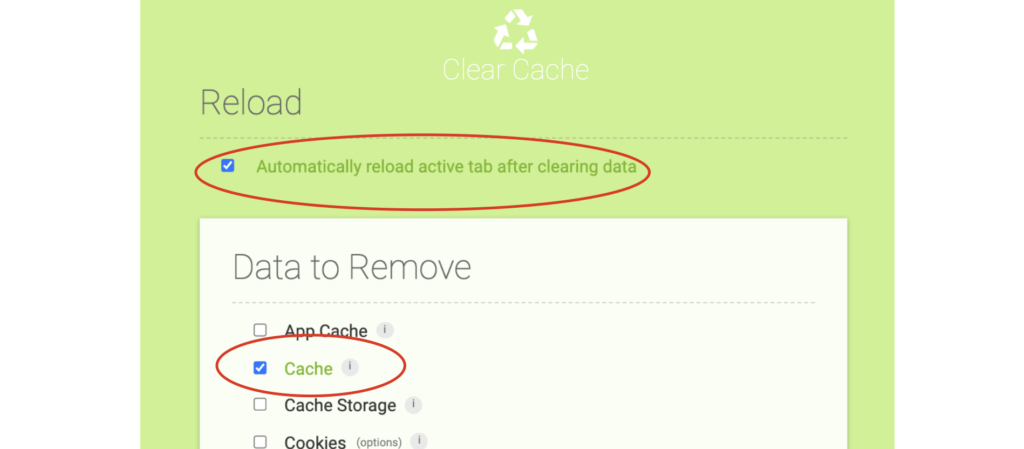
これだけでOKです。終了とか更新ボタンがありませんが設定できてます。
3. ピン留めする
ブラウザ右上のパズルのピースみたいな『拡張機能』アイコン→Clear cashe のピンをクリック
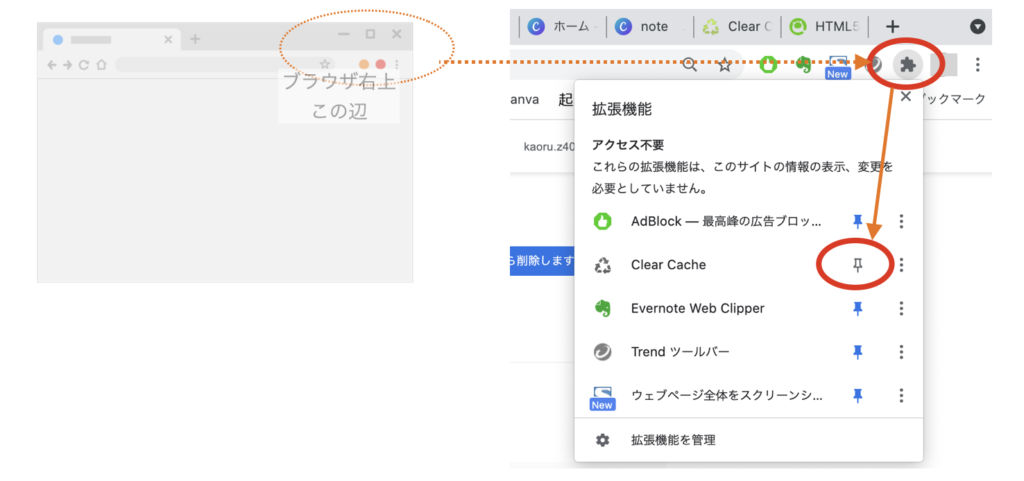
これでブラウザの右上にアイコンが表示されます。
※ブラウザのバージョンによって多少操作方法が異なる場合があります。
今後はこのアイコンをクリックするだけで、キャッシュクリア&リロード行われてサイトが最新の状態になります!
※Firefoxの場合
拡張機能は「アドオン」と呼ばれています。こちらからインストールするだけでOKです。
※スマートフォンの場合は、キャッシュクリーナー系のアプリもあります。
キャッシュ削除で最新情報をチェック!
WEBサイトを再読み込みしてもそれでもまだ更新が反映されていないときは、キャッシュ削除により最新状態のサイトが表示されます。
それでもまだダメな場合は、そもそもちゃんと更新されていないか、サーバー側・wordpressのキャッシュ系プラグインが原因の可能性があります。←サイト製作側の方はこちらを疑ってください。
その他、古いデータが増えすぎてパソコンやスマホ(特にAndroid)が重くなったときや、WEBサイトへのログインがうまくいかないときにもキャッシュ削除を試してみると改善されることがあるので試してみてください。